So installieren Sie Apps und AppsBundle in Windows 10
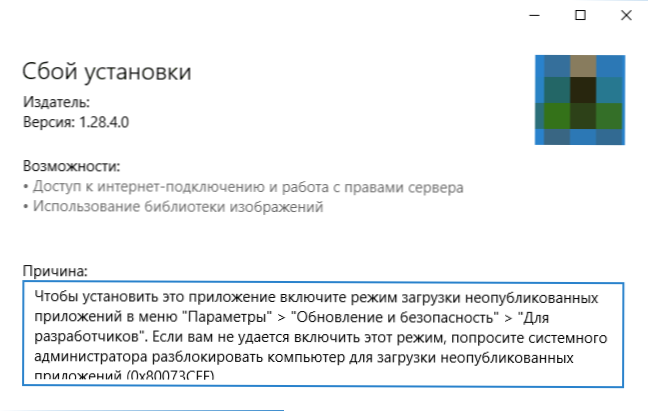
- 2238
- 636
- Lina Leberer
Universelle Windows 10 -Anwendungen, die Sie aus dem Geschäft oder aus der dritten Teile -Quellen herunterladen können .Apps oder .AppsBundle ist den meisten Benutzern nicht besonders vertraut. Vielleicht aus diesem Grund sowie in Windows 10, die universelle Anwendungen (UWP) standardmäßig nicht verboten sind, kann die Frage auf die Installation auftreten.
In diesen Anweisungen für Anfänger - im Detail darüber, wie Apps und AppsBundle -Programme in Windows 10 (für Computer und Laptops) installiert werden und welche Nuancen bei der Installation berücksichtigt werden sollten. Es kann auch nützlich sein: So installieren Sie MSIXBUNDLE und MSIX in Windows 11 und Windows 10.
HINWEIS: Sehr oft die Frage, wie die Apps installiert sind. Es sollte berücksichtigt werden, dass aus inoffizielle Antragsquellen eine Bedrohung darstellen können.
Installation von Apps und AppsBundle -Anwendungen
Standardmäßig wird die Installation von Apps und AppsBundle -Anwendungen nicht aus dem Speicher in Windows 10 für Sicherheitszwecke blockiert (ähnlich wie Blockierung von Anwendungen aus unbekannten Quellen auf Android, die APK nicht zulässt).
Beim Versuch, diese Anwendung zu installieren, erhalten Sie eine Nachricht "Um diese Anwendung zu installieren, aktivieren Sie den Download -Modus unveröffentlichter Anwendungen im Menü" Parameter " -" Update and Safety " -" Für Entwickler "(Fehlercode 0x80073CFF).
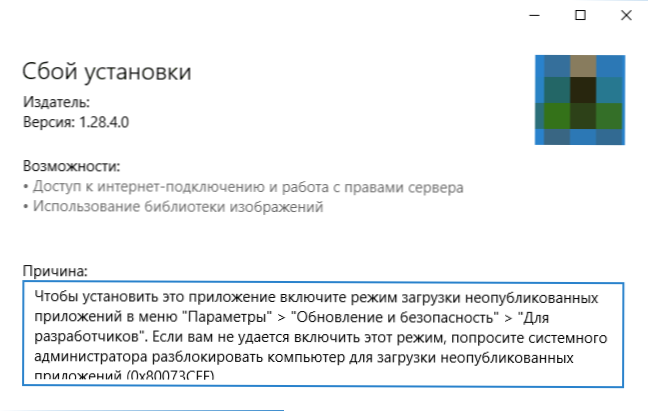
Mit einem Hinweis führen wir die folgenden Schritte aus:
- Wir gehen in den Start - Parameter (oder drücken die Win+I -Tasten) und öffnen das Element "Update und Sicherheit".
- In der Abteilung "Für Entwickler" feiern wir den Artikel "unveröffentlichte Anwendungen".

- Wir sind der Warnung einverstanden, dass die Installation und Start von Anwendungen aus dem Windows Store durch die Sicherheit Ihres Geräts und personenbezogenen Daten riskiert werden können.

Unmittelbar nach der Möglichkeit, Anwendungen zu installieren.
Eine weitere Installationsmethode, die nützlich sein kann (nach der Möglichkeit der Installation unveröffentlichter Anwendungen):
- Starten Sie PowerShell im Namen des Administrators (Sie können PowerShell in der Suche in der Taskleiste eintippen, dann auf das Ergebnis mit der rechten Maustaste klicken und den "Start im Namen des Administrators" (in Windows 10 1703, falls Sie haben, auswählen Nicht das Verhalten des Kontextmenüs geändert. Das gewünschte Element kann erforderlich sein, indem Sie auf die rechte Klicken auf dem Start klicken.
- Geben Sie den Befehl ein: Add-AppXPackage Way_k_fail_appx (oder appxbundle) und drücken Sie die Eingabetaste.

Weitere Informationen
Wenn die von Ihnen heruntergeladene Anwendung nicht durch die beschriebenen Methoden installiert wird, können die folgenden Informationen nützlich sein:
- Windows 8 und 8 Apps.1, Windows Phone hat möglicherweise eine Appx -Erweiterung, die jedoch nicht in Windows 10 als inkompatibel installiert ist. Gleichzeitig sind unterschiedliche Fehler möglich, beispielsweise eine Nachricht, die „den Entwickler mit einem neuen Anwendungspaket fragen. Dieses Paket wird nicht unter Verwendung eines vertrauenswürdigen Zertifikats (0x80080100) "(aber in diesem Fehler geht es nicht immer um Inkompatibilität).
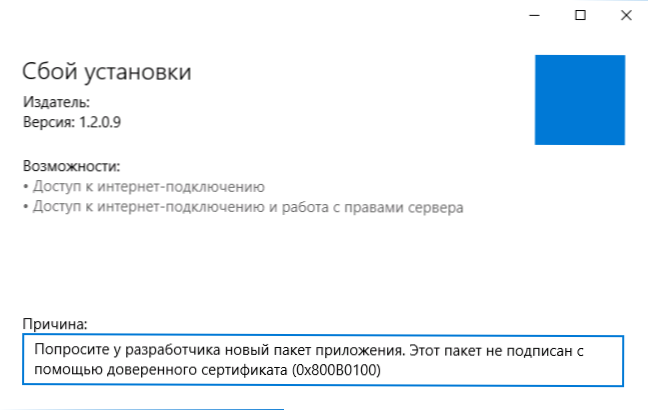
- Nachricht: Ich konnte die Apps/AppXBundle -Datei "Fehler aus einem unbekannten Grund" nicht öffnen, kann sagen, dass die Datei beschädigt ist (oder Sie haben etwas heruntergeladen, das nicht die Windows 10 -Anwendung ist).
- Manchmal, wenn eine einfache Einbeziehung der Installation unveröffentlichter Anwendungen nicht funktioniert, können Sie den Modus des Entwicklers Windows 10 einschalten und es erneut versuchen.
Vielleicht ist dies alles auf der Installation der Apps -Anwendung. Wenn es Fragen gibt oder umgekehrt Ergänzungen gibt - ich werde sie gerne in den Kommentaren sehen.
- « Installation Windows 10 Creators Update (Update für Designer)
- Die Klasse ist nicht bei Windows 10 registriert »

